如何在PPT中导入导出多张图片?竟然还有这波神操作!
Posted
tags:
篇首语:本文由小常识网(cha138.com)小编为大家整理,主要介绍了如何在PPT中导入导出多张图片?竟然还有这波神操作!相关的知识,希望对你有一定的参考价值。
我们都知道PPT是个展示型工具,比如说平时老师讲课会用到PPT,这样对对讲课可以起到一个辅助的作用。那么大家知不知道在PPT中怎样导入和导出多张图片呢?一起给小编来看看吧!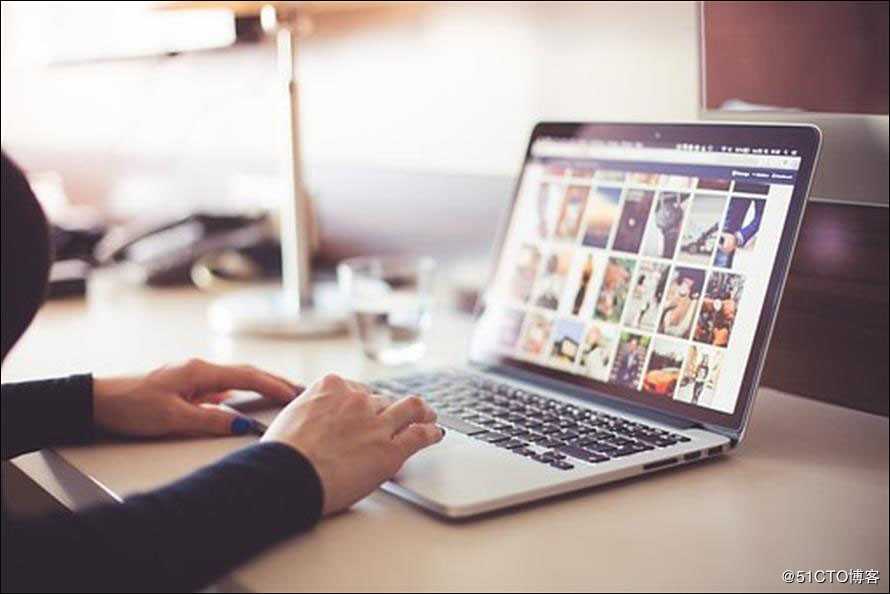
1.批量导入图片
当我们需要做一个PPT文件的时候,可能会用到几张十几张甚至是上百张的图片,这是我们就不能一张一张的将图片给添加进去了。这时,我们先打开PPT,点击【插入】-【相册】-【新建相册】。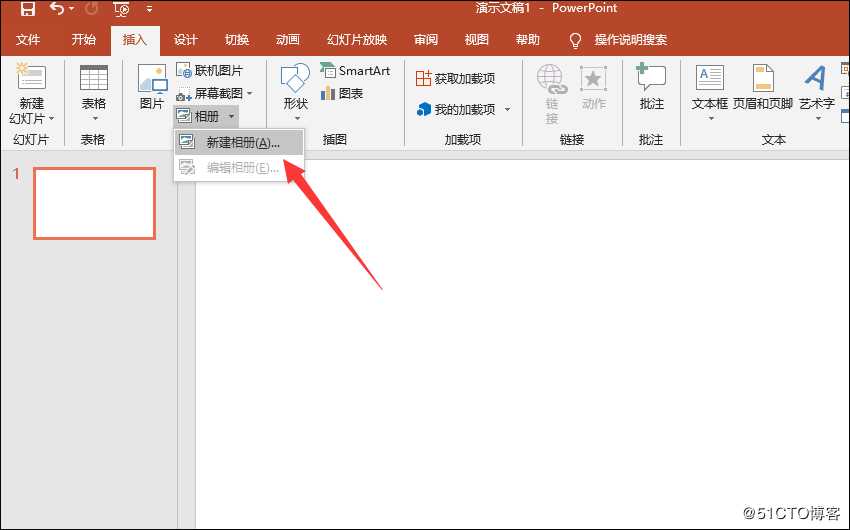
之后就会弹出一个【相册】的对话框,我们在对话框中点击一下【文件/磁盘】,选择一下我们需要插入的图片,然后点击【插入】。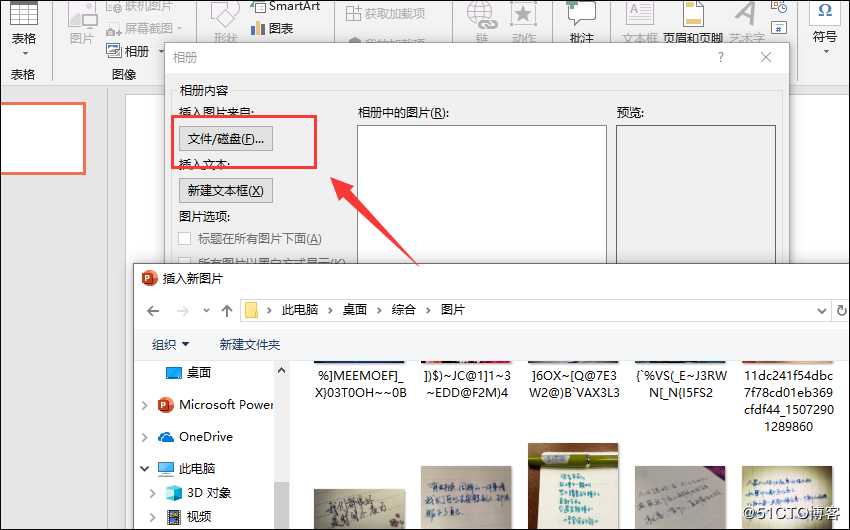
接着我们还需要设置一下相册版式,这个可根据我们的需要设置【图片版式】和相框形状。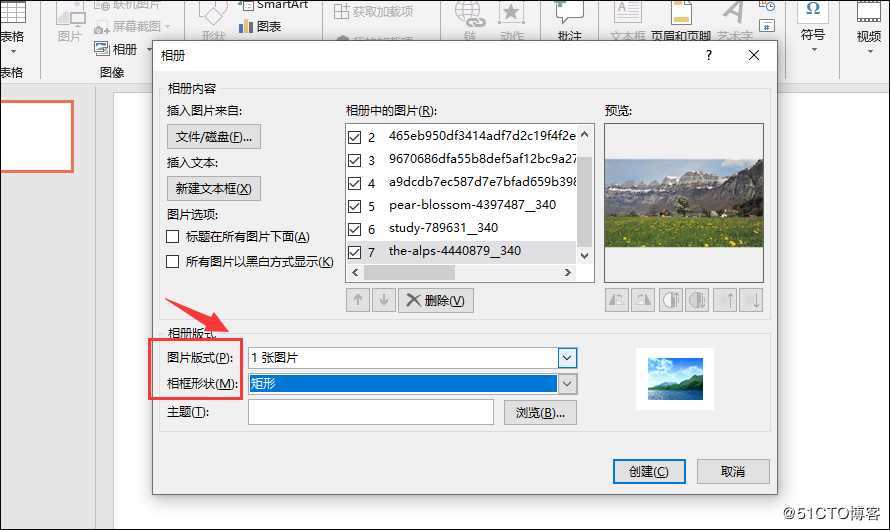
最后点击一下创建,这样我们就将多张图片给添加进去了,给大家看一下效果图吧!
2.批量导出图片
当我们做好一个PPT文件之后,需要将里面的幻灯片图片都导出来。这个操作其实也是很简单的,我们先点击一下文件,然后是另存为。如我们选择的是桌面,然后在【保存类型】中,选择JPEG文件交换格式。再点击【保存】,选择【所有幻灯片】就可以导出多张图片了。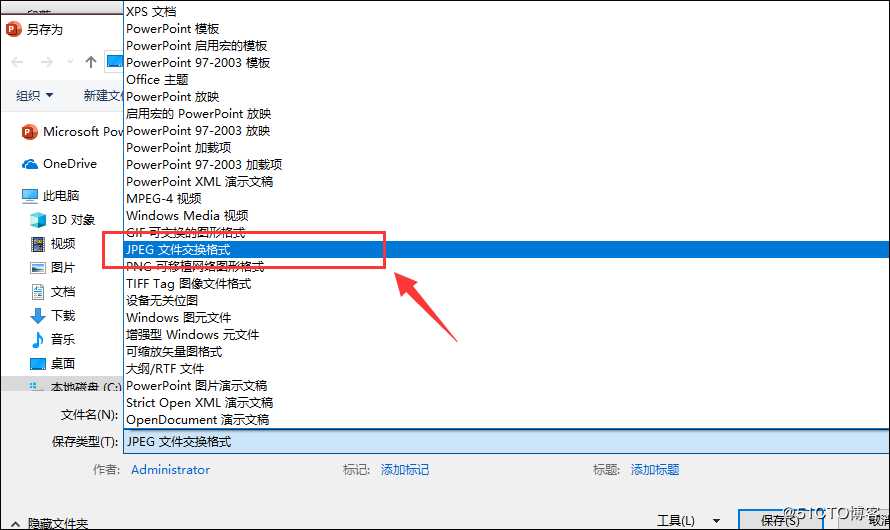
以上就是小编教给大家怎样在PPT中导入和导出多张图片的具体操作了,有需要的小伙伴赶紧学习一下吧!
以上是关于如何在PPT中导入导出多张图片?竟然还有这波神操作!的主要内容,如果未能解决你的问题,请参考以下文章